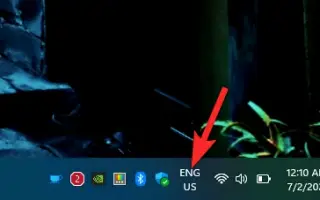Bu makale, Windows 11’de görev çubuğundan dil değiştirme simgesini nasıl kaldıracağınız konusunda size yardımcı olabilecek ekran görüntüleri içeren bir kılavuzdur.
Microsoft’un yeni masaüstü işletim sistemi Windows 11, birçok yeni özellik ve seçenek sunuyor. İşletim sistemi ayrıca yeni bir tasarım, yeni bir başlat menüsü, yeni bir dosya gezgini simgesi, yuvarlatılmış köşeler ve daha fazlasıyla birlikte gelir.
Windows 11’e yeni geçtiyseniz, görev çubuğunuzda yeni bir dil değiştirici simgesi görmüş olabilirsiniz. Windows 11’in dil değiştiricisi birçok kişiye yardımcı olabilir, ancak işletim sisteminin sunduğu minimal görünümü bozar.
Windows 11 sisteminizin dilini sık sık değiştirmiyorsanız, dil değiştiriciyi Windows 11 görev çubuğundan da kaldırabilirsiniz. Ancak, Windows 10’dan farklı olarak, Windows 11’de dil değiştirici simgesini araç çubuğundan kaldırmak için doğrudan bir seçenek yoktur.
Kullanıcıların Windows 11 ayarlarına bakmaları ve işletim sisteminin dil değiştiricisini manuel olarak kapatmaları gerekir. Dolayısıyla, Windows 11 görev çubuğundaki can sıkıcı dil değiştiriciden kurtulmanın bir yolunu arıyorsanız, doğru sayfayı buldunuz.
Aşağıda, Windows 11’de görev çubuğundan dil değiştirme simgesinin nasıl kaldırılacağı anlatılmaktadır. Kontrol etmek için kaydırmaya devam edin.
Windows 11 görev çubuğundan dil değiştirici simgesini kaldırma adımları
Bu makalede, Windows 11 görev çubuğundan dil değiştirici simgesinin nasıl kaldırılacağına ilişkin adım adım bir kılavuz paylaşıyoruz.
1. Windows 11’de İkincil Dili Kaldırın
Dil değiştirici, yalnızca cihazınıza indirilmiş birden fazla dil varsa görünür. Bu nedenle, Windows 11’de yalnızca bir varsayılan dil olduğundan emin olmanız gerekir. Windows 11’de ikincil dilleri nasıl kaldıracağınız aşağıda açıklanmıştır.
- İlk olarak, Windows 11 Başlat düğmesine tıklayın ve Ayarlar’ı seçin .

- Ayarlar uygulamasında, aşağıdaki Zaman ve Dil Seçenekleri’ni tıklayın.

- Aşağıdaki ekran görüntüsünde gösterildiği gibi sağ bölmedeki Dil ve Bölge seçeneğini tıklayın .
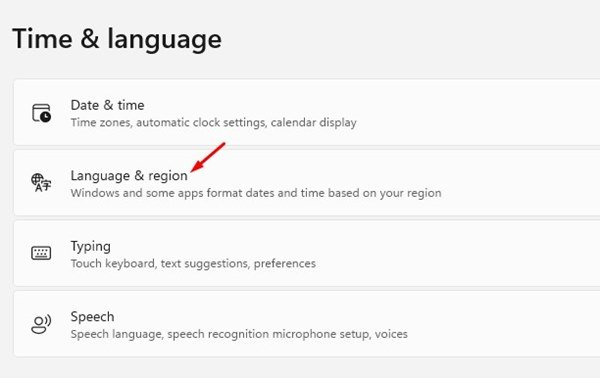
- Bir sonraki ekranda kullanmadığınız dili bulmanız gerekiyor. Ardından dilden sonraki üç noktayı tıklayın ve Kaldır seçeneğini seçin.
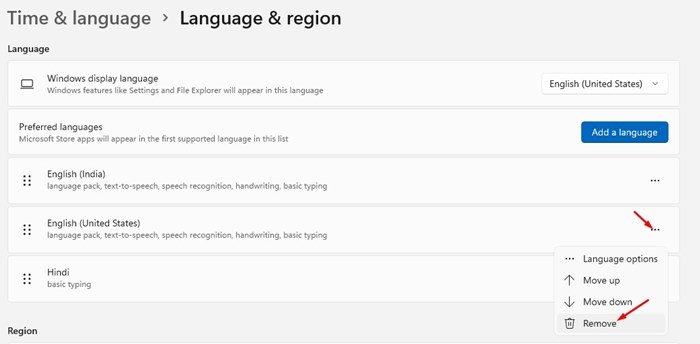
Kurulum tamamlandı. Bu, Windows 11’de yüklü olan diğer dilleri kaldıracaktır. Bittiğinde, bilgisayarınızı yeniden başlatın ve dil değiştirici kaybolacaktır.
2. Dil Çubuğunu Gizle
Windows 11 görev çubuğunda dil değiştirici hala görünüyorsa, bu yöntemi izlemeniz gerekir. Dil değiştiriciyi Windows 11 görev çubuğundan kaldırmak için giriş ve giriş araç çubuğu ayarlarını buradan değiştirin.
- İlk olarak, Windows 11 Başlat düğmesine tıklayın ve Ayarlar’ı seçin .

- Ayarlar uygulamasında Zaman ve Dil Seçenekleri’ne tıklayın.

- Sağ bölmede, aşağıdaki Giriş Seçenekleri’ni tıklayın.
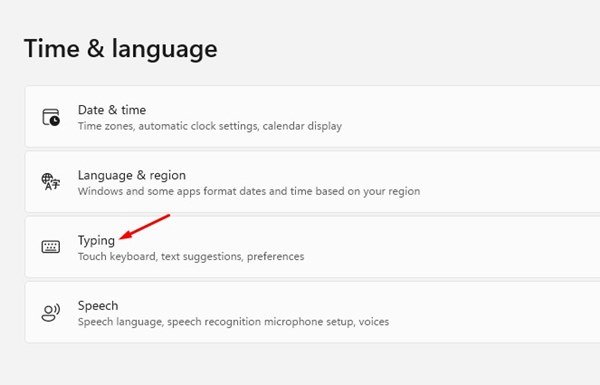
- Ardından aşağı kaydırın ve Gelişmiş Klavye Ayarları seçeneğini tıklayın.
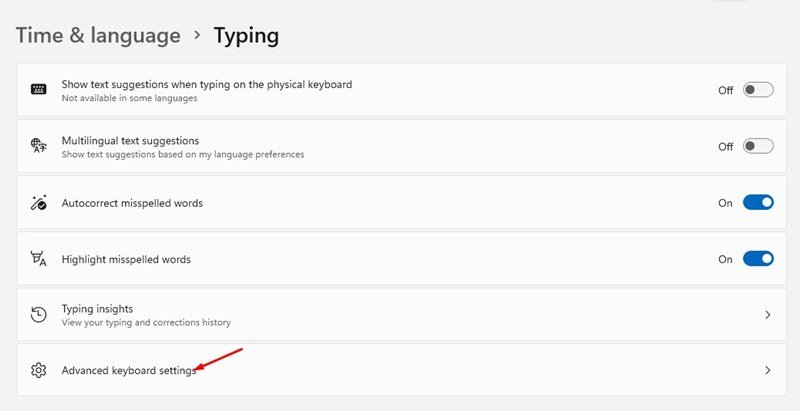
- Gelişmiş Klavye Ayarları sayfasında, Kullanılabilir olduğunda masaüstü giriş araç çubuğunu kullan seçeneğini etkinleştirin.
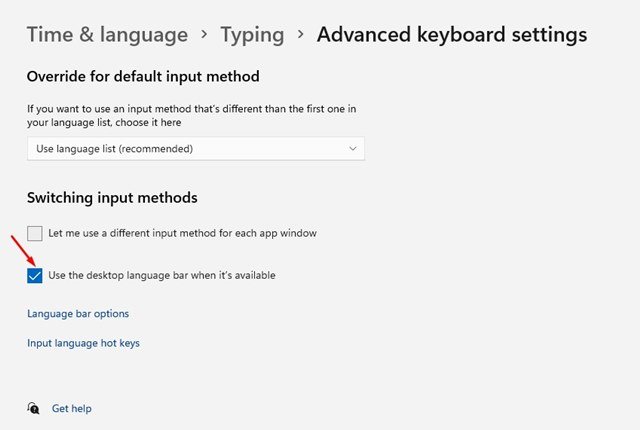
- Ardından, aşağıda gösterildiği gibi Giriş Araç Çubuğu Seçeneklerine tıklayın.
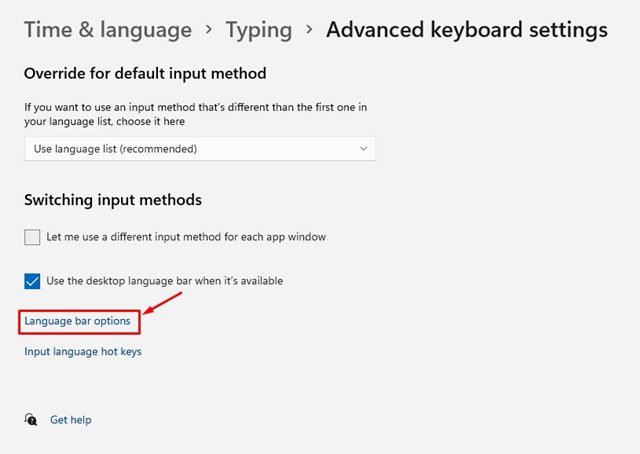
- Metin Hizmetleri ve Giriş Dilleri penceresinde Giriş Araç Çubuğu için ‘Gizli’ seçeneğini seçin ve Tamam düğmesine tıklayın.
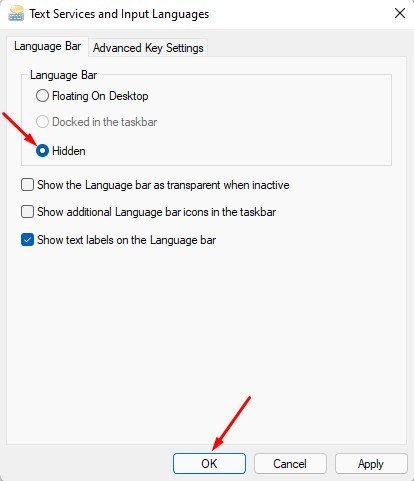
Kurulum tamamlandı. Windows 11 görev çubuğundan dil değiştirici nasıl kaldırılır.
Yukarıda, Windows 11’de görev çubuğundan dil değiştirme simgesinin nasıl kaldırılacağına baktık.